ビジネス コンサルティング Web サイトの開発を検討している場合、それは良い選択です。それは知っておいたほうがいいよ 見込み客の 5 人に 4 人に 1 人が コンサルティング会社の顧客は、その会社と仕事をすることを決める前にウェブサイトを探します。
高額なお金を払って Web 開発者を雇う余裕がないために Web サイトをお持ちでない方に朗報です。 Web 開発者や Web デザイナーを雇わずに、あなた自身が無料で Web サイトを構築できると言ったらどうしますか?
はい、コードの書き方が分からなくても、それは可能です。実際、ページ ビルダーを使用すると、コードを記述する必要がなく、無料でビジネス サイトを構築できます。
このブログでは、ステップバイステップのチュートリアルで、コーディングなしで WordPress ビジネス コンサルティング Web サイトを無料で開発する方法を学びます。
あなたは、 このブログに従って完全な WordPress コンサルティング Web サイトを無料で入手してください 楽に。
コンサルティング ビジネスにウェブサイトが必要な理由は何ですか?
あなたと同じように、最近ではほとんどの人がオンラインで検索して、ビジネス コンサルティング情報などの必要なデータを収集しています。
ある統計によると、 97% 人がインターネットを使用して地元のビジネスについて詳しく学んでいます.
はい。実際には、 80% の消費者は、Web サイトを持っていないブランドよりも Web サイトを持っているブランドを信頼します.
専門的なウェブサイトを持つことで、あなたのブランドの信頼性が高まり、あなたの会社に対する人々の信頼が得られます。さらに、ウェブサイトは週末や営業時間外でも、コンサルタント業務に関する人々の質問にいつでも回答できるようになっています。
マーケティング戦略を促進する、コンサルティング用の Web サイトを構築する利点をすべて見てみましょう。
- ユーザーがあなたのブランドについて知ることができる 24 時間 365 日の利用可能性
- オンラインでの存在感が強化され、より多くの潜在的な顧客を引きつけることができます。
- デジタル マーケティング レースで競合他社に勝つ
- ブランドに対するユーザーの信頼を獲得する
- ウェブサイトは検索エンジン結果ページ(SERP)で上位にランクされるのに役立ちます
- Web サイト訪問者のターゲットを変更するためのデータを収集する
- ビジネスをこれまで以上に速く成長させる
デジタル マーケティングは現時点で最も効果的なマーケティング形式であり、ビジネスを維持して長期的に成長したいのであれば、コンサルティング会社のオンライン Web サイトを開設する必要があります。
ビジネス コンサルティング Web サイトの開発に WordPress を選択する理由は何ですか?
ビジネスを宣伝するための Web サイトの重要性を理解したら、次はサイトを構築するためのプラットフォームを選択します。
コンサルティング サービスには WordPress を選択することをお勧めします。 WordPress とは何か、そしてなぜこの素晴らしいプラットフォームを選択する必要があるのかを簡単に学びましょう。
WordPress は、美しい Web サイトを作成するために使用できるオープンソース ソフトウェアです。 WordPress.org
の統計によると、 カラーリブ, WordPress を活用した 43% の Web サイト この統計は、このプラットフォームの人気の高さを示しています。
そして、これはまぐれで起こったわけではありません。WordPress は、特にコーディングやプログラムの書き方を知らない人にとって、あまりにも多くの利点を持っています。
WordPress の機能のいくつかを見てみましょう。
- カスタマイズ可能なデザイン
- 完全にレスポンシブな Web サイト
- ハイパフォーマンスサイト
- 外出先でも簡単に管理できます
- SEO (検索エンジン最適化) に優しい
- 強力かつ簡単なメディア管理
- 簡単でアクセスしやすい
- 高いセキュリティを提供します
これらすべてを手に入れることができます 無料 コードの書き方を知らなくても。
したがって、SEO に優しいサイトを構築したい場合は、 プロフェッショナルな見た目の 最小限の労力でビジネス コンサルティング Web サイトを作成するには、WordPress を使用する必要があります。
無料でビジネスコンサルティングWordPressウェブサイトを開発するために必要なもの
WordPress を使用してビジネス コンサルティング Web サイトを構築することに決めたので、始めるために必要なものを確認してみましょう。
1. ウェブホスティングとドメイン
Web サイトの開発作業を開始する前に、以下を入手する必要があります。
- ドメイン名
- ウェブサイトホスティング
無料のドメイン名ではなく、コンサルティング ビジネスのブランドを表す適切な有料ドメイン名を Web サイトに取得することをお勧めします。適切なドメイン名を使用すると、Web サイトが本物でプロフェッショナルに見えるようになります。
また。評判が高く信頼できる会社からホスティングを依頼してください。優れたホスティングにより、ウェブサイトの速度が低下することはありません。そうしないと、速度が遅いために潜在的な顧客を失う可能性があります。特にお勧めします キンスタ 信頼性の高いホスティング サービスを提供しているため、WordPress ウェブサイトをホスティングできます。
WordPress ウェブサイトに適したホスティング サービスを見つけるのにサポートが必要な場合は、 WordPress のトップホスティングプロバイダーに関するブログをご覧ください。
2. WordPress とその他のプラグイン
もちろん、必要なのは ワードプレス! WordPress の他に 3 つのプラグインが必要ですが、ここではそれらの無料版を使用します。
必要なすべてのソフトウェア/プラグインのリストは次のとおりです。
- ワードプレス (無料)
- エレメンター (無料)
- ElementsKit (無料)
- メットフォーム (無料)
エレメンター はナンバーワンの無料WordPressページビルダーです。これは、ドラッグ アンド ドロップ技術を使用したビジュアル ビルダーです。
ElementsKit はWordPressに最適なElementorアドオンです。このElementorのオールインワンアドオンには、ヘッダーフッタービルダーや メガメニュービルダー.
Elementor アドオンは、500 以上の既製ブロック、35 以上の既製ページ、およびビジネス コンサルティング Web サイトのテンプレートを含む 22 以上の既製テンプレートを提供します。
メットフォーム は、Elementor 用の使いやすいドラッグ アンド ドロップ フォーム ビルダーです。この WordPress プラグインには 40 以上の入力があり、 複数ステップのお問い合わせフォーム ウィジェット、30 を超える事前定義された連絡先フォーム テンプレート、ニュースレターの統合、電子メール通知、その他多くのオプション。

ビジネスコンサルティングWordPressウェブサイトを無料で作成する方法 : 完全なウェブサイトを作成するためのステップバイステップガイド
このチュートリアルでは、 ElementsKit ビジネス テンプレート 5 つのステップで完全な Web サイトを構築します。では、メインのプロセスに移りましょう。
ステップ #1: WordPress と必要なすべての WordPress プラグインをインストールする
すべての WordPress ホスティングでは、WordPress のインストールが簡単です。したがって、ホスティング会社が提供する指示に従ってください。
WordPress のインストール後、ユーザー名とパスワードを取得します。 WordPress ダッシュボードにログインするには、次の場所に移動します。 あなたのドメイン/wp-login.php WordPress のインストール時に作成したユーザー名とパスワードを使用します。
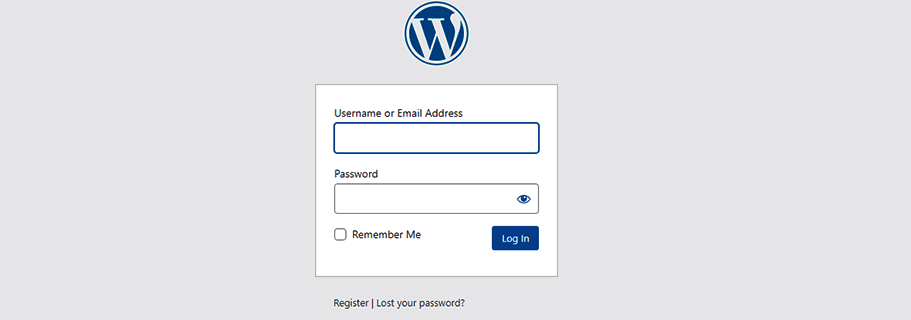
WordPress ダッシュボードにアクセスできるようになったので、必要な WordPress プラグインをインストールします。インストールするには、ダッシュボードにログインし、
- に行く プラグイン > 新規追加
- 検索 のために Elementor / ElementsKit / MetForm (一度に 1 つずつ)
- クリック 今すぐインストール
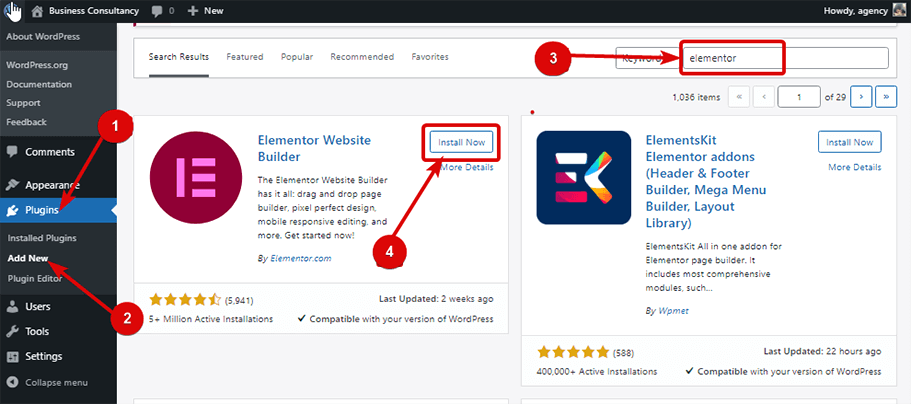
- インストール後、 クリック で 活性化 ボタンをアクティブにします。
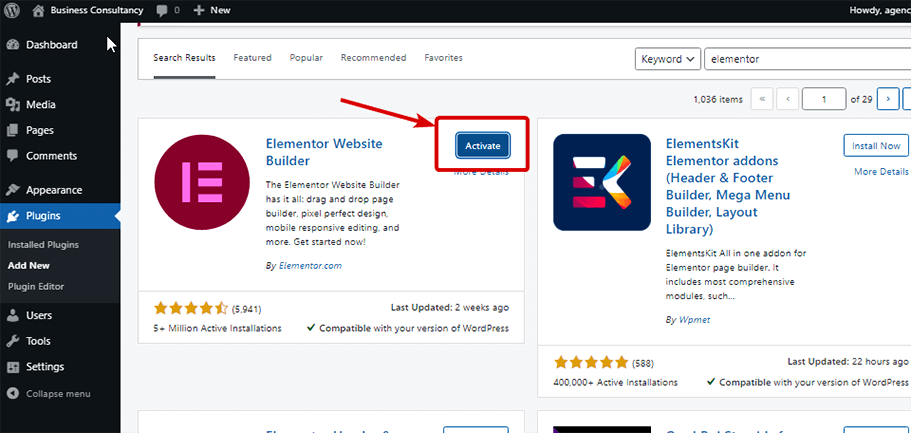
上記の手順を使用して、必要な WordPress プラグインをすべてインストールします。
チップ: ElementsKit と MetForm は Elementor ベースのプラグインであるため、 まずElementorをインストールしてください そして残りの2つ。
ステップ #2: ElementsKit ビジネス コンサルティング テンプレートを使用して Web サイト ページを作成する
まずは必要なページを作成していきます。 EmenentsKit ビジネス テンプレートには合計 6 つのテンプレートがあります 1 ランディングページ, 2 私たちについて, 2 サービスページ、および1 サービス内容 ページ。
プロフェッショナルな外観のランディング ページを作成するには Element のコンサルティング Web サイトのテンプレートを使用して、以下の手順に従います。
- に行く ダッシュボード > ページ > 新しく追加する
- 追加 タイトル
- 選択する 要素の全幅 テンプレートとして
- クリック の上 公開
- クリック Elementorで編集する
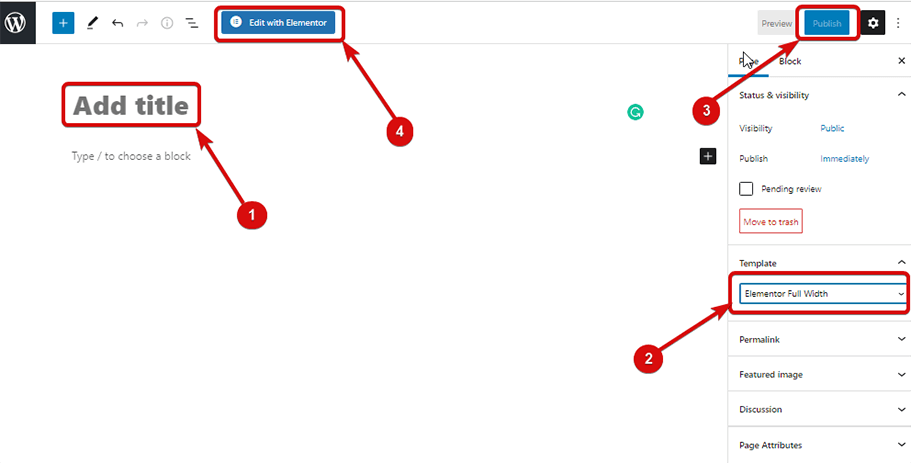
- Elementor Builder ウィンドウが開いたら、 クリック ElementsKit ボタン上 (EK)
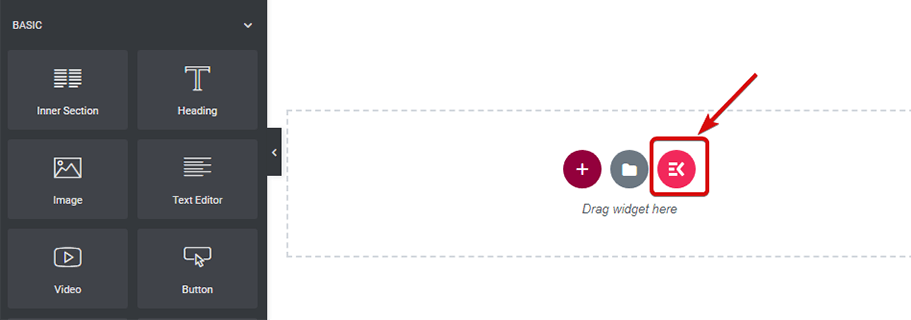
- に行きます テンプレート タブ
- 検索 のために ビジネステンプレート そして クリック それについて
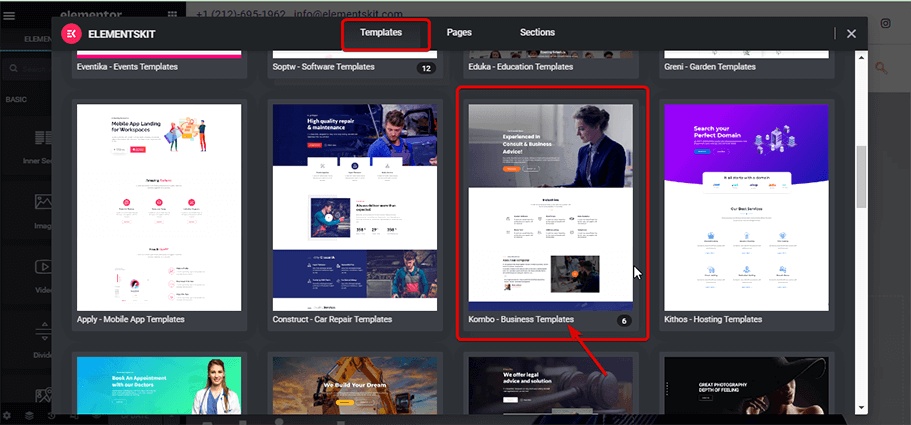
- 今 探す ホームページオプションと 入れる
- クリック アップデート 保存する
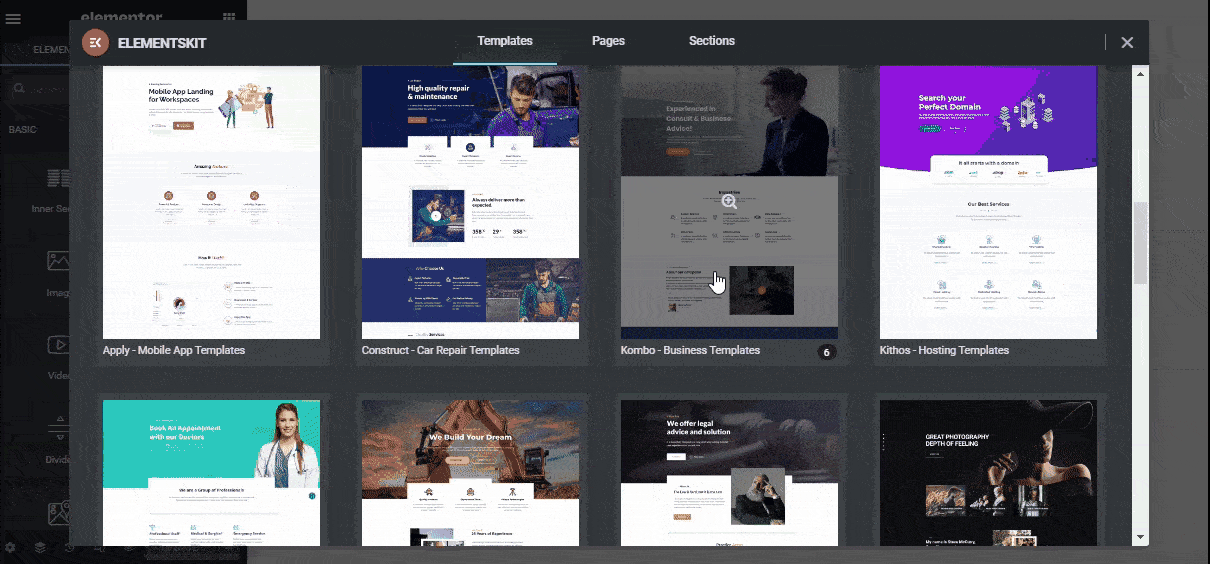
ここをクリックすると、 プレビュー 最終的なランディング ページを表示します。
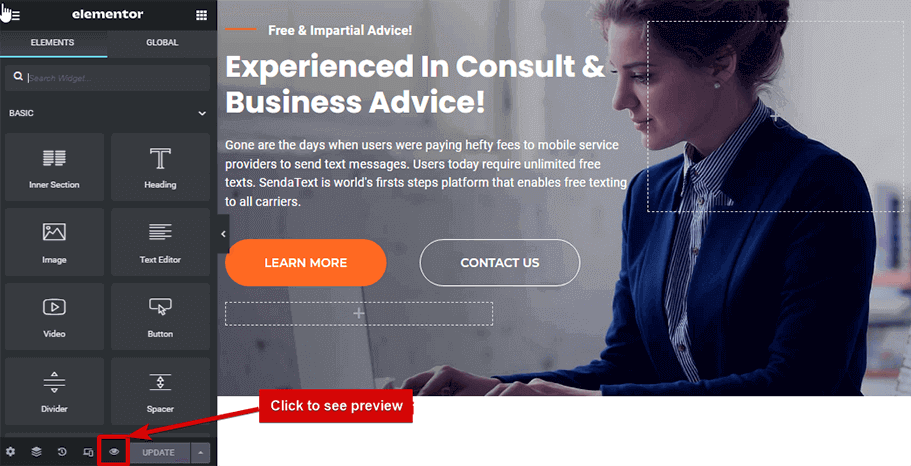
作成できるのは、 残りのページ を使用して 同じ手順 ランディングページとして。 About usとServicesの2つのページがありますので、お好きな方をお選びください。
ステップ #3: ElementsKit ビジネス コンサルティング Web サイトのテンプレートをカスタマイズする ページ
各テンプレートのすべてのセクションのコンテンツをカスタマイズして、テンプレートをコンサルティング ビジネスを表す独自の Web サイトとして表示することができます。
ダッシュボードからコンテンツをパーソナライズするには
- に行く ページ > すべてのページ
- 見たいページにカーソルを移動します 編集
- クリック の上 Elementorで編集する

- クリック の上 Elementorで編集する
- 編集アイコンをクリックします 編集したいセクションの
- カスタマイズ 内容 コンテンツタブ
- クリック アップデート に 保存 変更

注記: 各ページの応答性も確認できます。確認するには、応答モードをオンにしてデバイスを選択します。
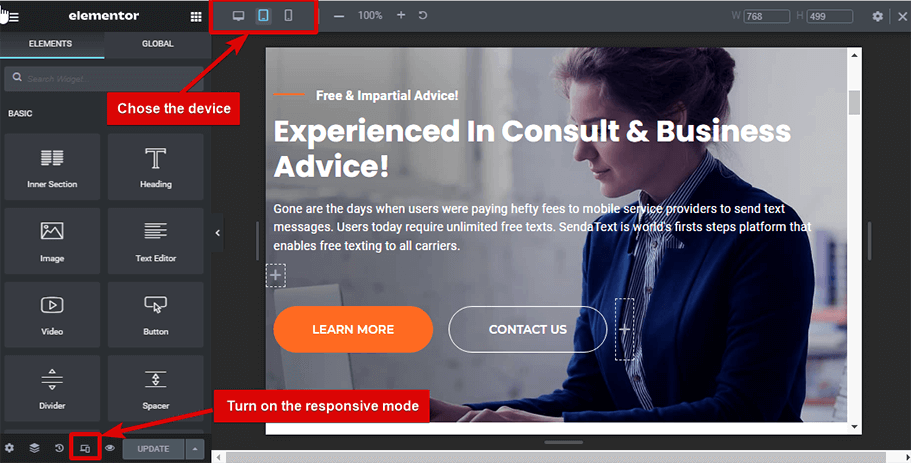
ステップ #4: MetForm を使用して予約セクションにフォームを追加する
なぜ MetForm をインストールするようお願いしたのか疑問に思っている方は、ここで答えをご覧ください。ウェブサイトを開設したら、顧客に連絡できるようにする必要があります。お問い合わせフォームは本当に最良の選択肢です。
MetForm には、すぐに使用できる問い合わせフォームが付属しています。ただし、カスタムが必要な場合は、次のようにすることができます お問い合わせフォームを簡単に構築、カスタマイズできます。以下のビデオを参照して、MetForm を使用して問い合わせフォームを最初から作成することもできます。
作成したフォームを追加するには:
- 「メイク」に移動 予約セクション
- 検索 のために メットフォーム ウィジェット
- ドラッグアンドドロップ ウィジェット
- から フォームを選択し、 作成したフォームを選択します
- クリック フォームの編集
- 必要に応じて変更を加えます
- クリック 更新して閉じる
- ついに、 クリック で アップデート ボタンをクリックしてすべての変更を保存します。
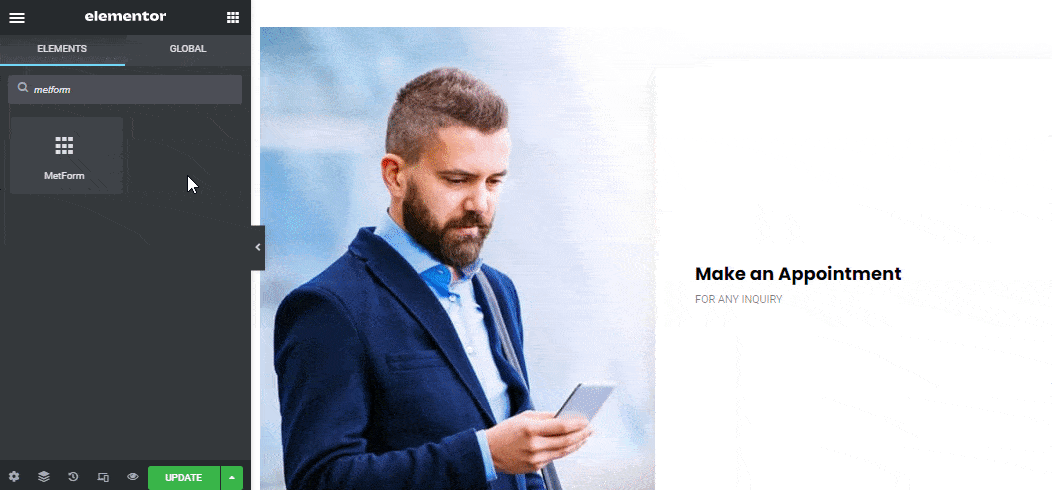
ステップ #5: ElementsKit による事前に作成されたヘッダー セクションを使用してヘッダーを作成する
ElementsKit を使用すると、プロフェッショナルなテンプレートだけでなく、美しいテンプレートにもアクセスできます。 既製のヘッダー.
事前に作成されたヘッダーを使用するには、ダッシュボードから次の手順を実行します。
- に行く ElementsKit > ヘッダー フッター
- クリック 新しく追加する
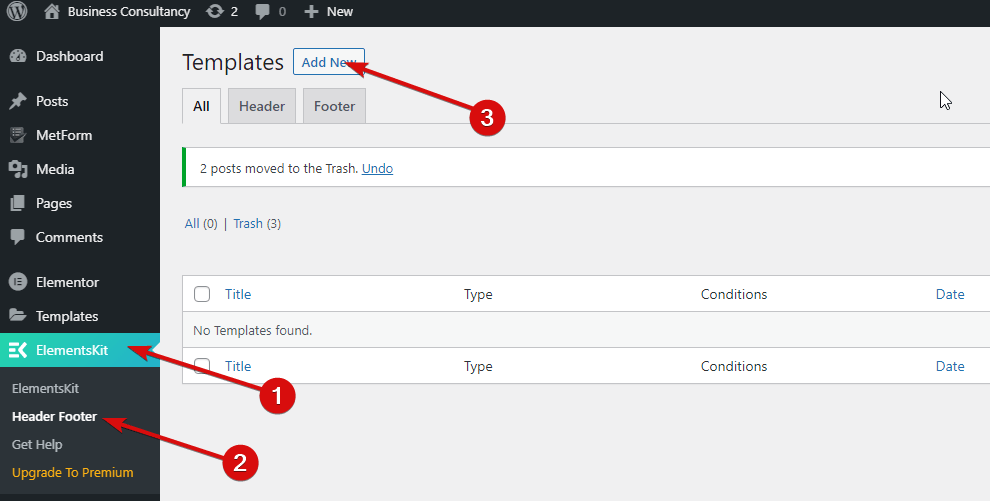
- 選ぶ ヘッダーとして入力
- 条件としては サイト全体
- オンにする アクティブ化/非アクティブ化オプション
- クリック 変更内容を保存.
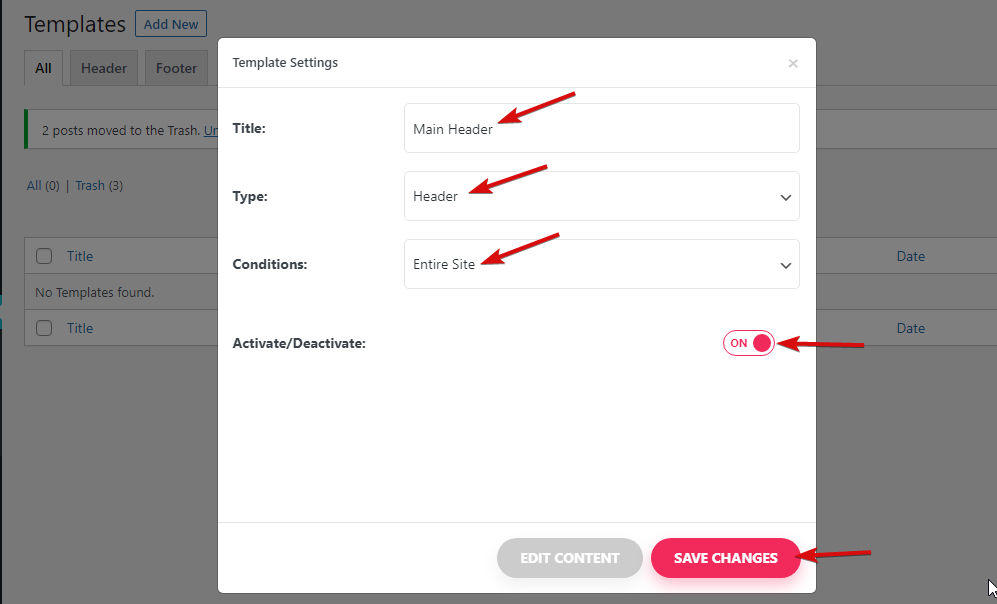
- 今すぐクリックしてください 編集 あなたが作ったメニューに
- クリック コンテンツの編集
- クリック の上 EK ボタン
- 行く に 「セクション」タブ
- 選んで挿入 ヘッダーデザインはお好みで
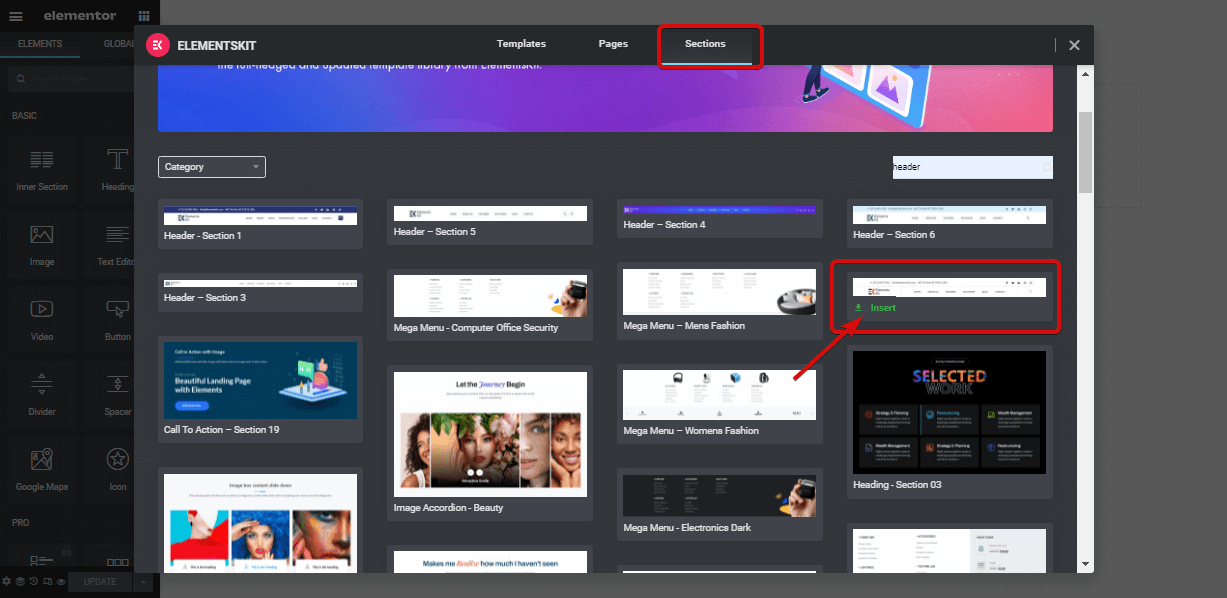
- カスタマイズ コンテンツ
- クリック アップデート 保存する
もチェックできます プロセス全体 ElementsKit を使用したヘッダーの作成の詳細 下のビデオで.
ヘッダーにビジネス コンサルティング会社のパーソナライズされたロゴを使用します。ロゴはあなたのブランドに信頼性を与え、見込み客に良い印象を与えます。
注記: にアクセスできます。 既製のフッターセクション で ElementsKit のプロ版。
上記の手順をすべて実行すると、以下のプレビューのような Web サイトが表示されるはずです。
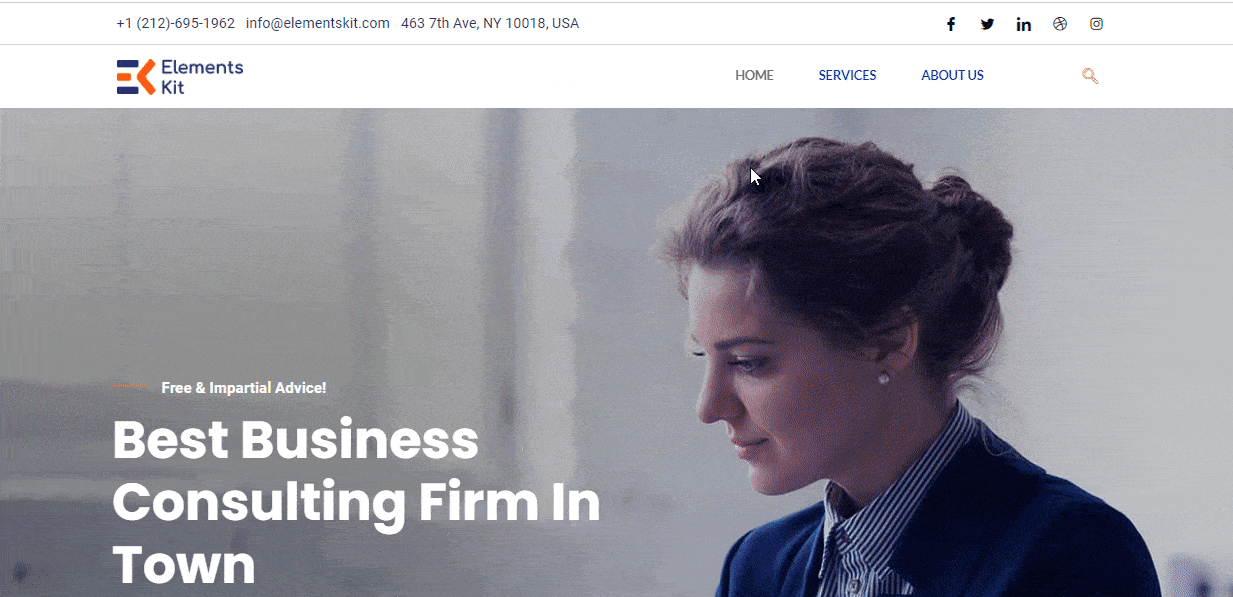
✅✅ モーダルポップアップが潜在顧客を集める効果的な方法であることをご存知ですか?どうすればできるかを確認してください ElementsKit を使用して、わずか 3 ステップで WordPress にモーダル ポップアップを追加しますか?
✅✅ブログもご覧いただけます
👉🏽👉🏽 WordPress で 1 ページのナビゲーションを備えた単一ページの Web サイトを作成する方法.
WordPress ウェブサイトを無料で構築するための最後の言葉
ビジネスコンサルティング用の WordPress ウェブサイトを構築する上記の段階的なプロセスに従えば、成功する軌道に乗ることができます。その後、マーケティング戦略の実装を開始し、見込み客や見込み客を Web サイトに引き付けることができます。
ElementsKit テンプレートを使用してビジネス コンサルティング Web サイトを開発すると、サイトのプロフェッショナルな外観を実現できます。
したがって、ElementsKit を使用してビジネス コンサルティング Web サイトを開発することを躊躇しないでください。手順で苦労したり、質問がある場合は、コメント ボックスに遠慮なく質問を残してください。すぐに回答が得られます。
Elementsk を購入するにはIT Pro を 20% より安い価格で クーポンコードを使用する コミュニティ20.


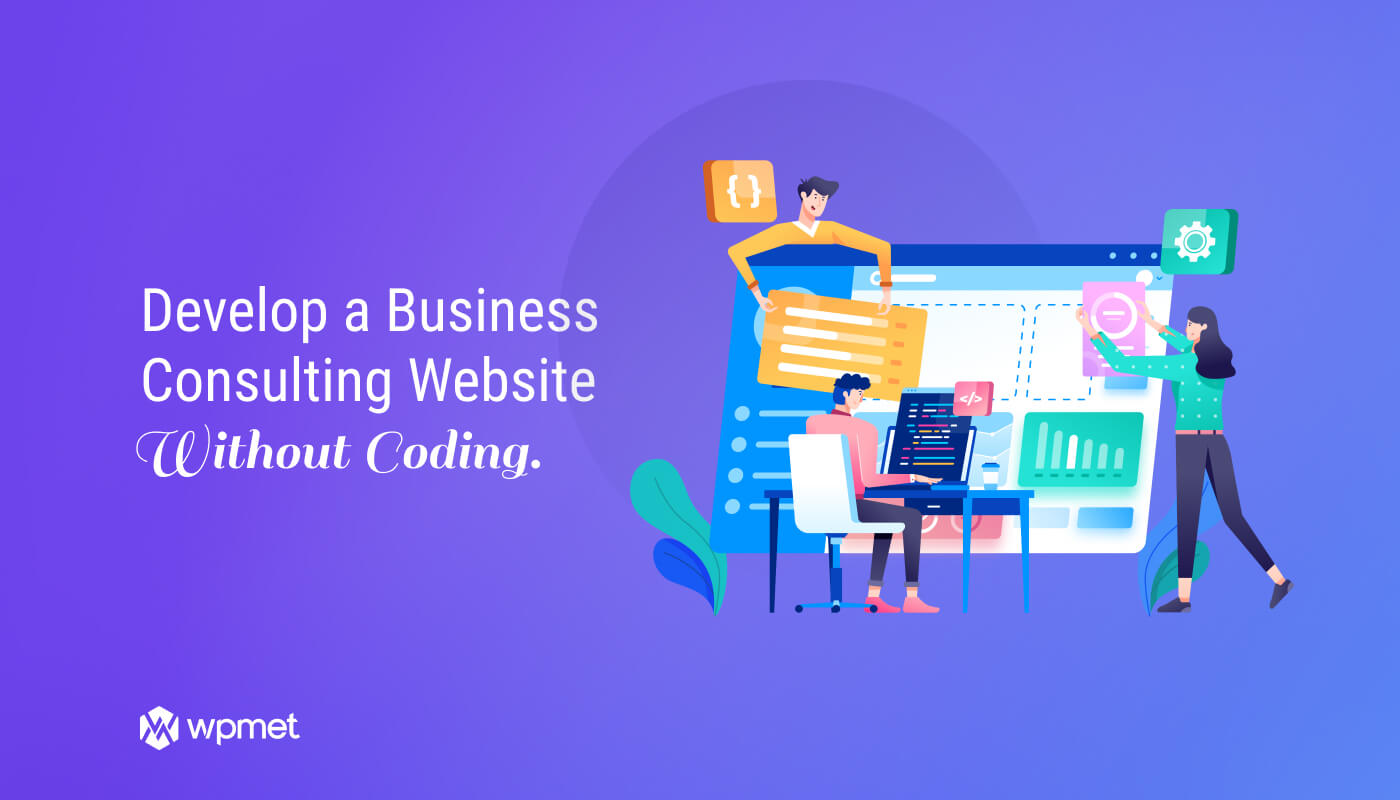
コメントを残す